我们在使用win7系统的过程中,可能需要对系统使用虚拟光驱安装进行设置。对于系统使用虚拟光驱安装有什么好的办法可以进行设置呢?其实系统使用虚拟光驱安装的操作方法,我们只需要下载DAEMON Tools Lite绿色版解压后,点击绿化,运行虚拟光驱,点击左下角“添加”;打开win7系统镜像文件,双击加载;下面雨木风林小编就给大家介绍一下系统使用虚拟光驱安装具体的操作方法:

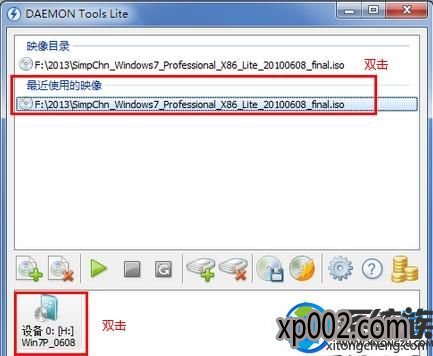



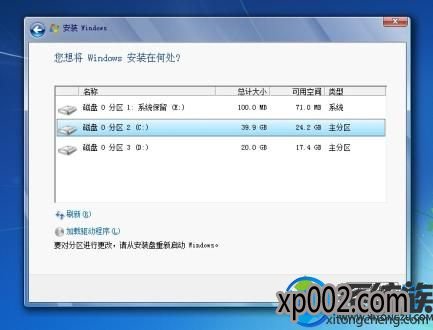



以上就是win7系统使用虚拟光驱安装的设置方法,非常简单,希望对您有所帮助!觉得本文不错就收藏和分享起来吧!
1、下载DAEMON Tools Lite绿色版解压后,点击绿化,运行虚拟光驱,点击左下角“添加”;

2、打开win7系统镜像文件,双击加载;
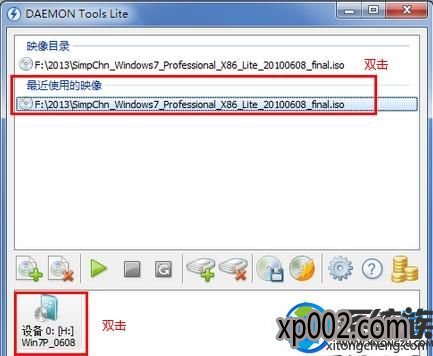
3、返回计算机资源管理器,打开虚拟光驱;

4、找到setup.exe,以管理员身份运行;

5、进入安装向导,点击“现在安装”,选择“自定义”;

6、选择系统安装分区,一般是C盘,下一步;
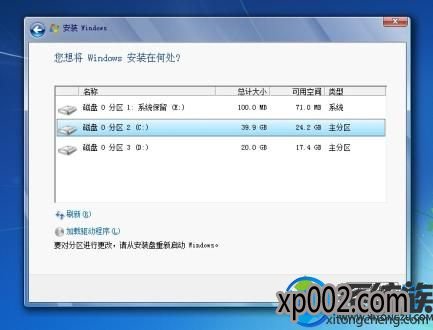
7、重启系统,开始安装Windows,直到“完成安装”,再次重启;

8、配置windows,输入用户名,比如系统族,下一步;

9、最后进入Windows7桌面,安装完成;

以上就是win7系统使用虚拟光驱安装的设置方法,非常简单,希望对您有所帮助!觉得本文不错就收藏和分享起来吧!




